Как посчитать сумму в Excel
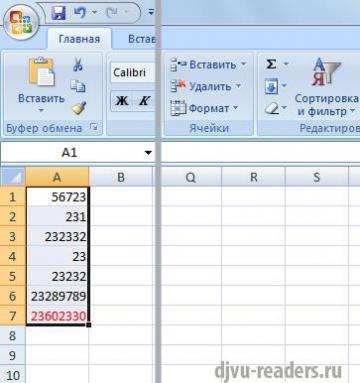
Для большинства обычных пользователей, Excel это программа, где есть таблицы, в которые можно поместить ту или иную информацию. Зачастую, о тех колоссальных возможностях, которыми обладает данная программа, никто никогда не задумывается, да и представить, по сути, не может.
Забавно слышать, когда спрашиваешь у человека, умеет ли он пользоваться Эксель, положительный ответ. При этом максимум, на что он способен — раскрасить в разные цвета ячейки таблицы. Но когда расскажешь обо всех «прелестях» и возможностях Excel, люди сразу изменяют своем мнение.Как мы уже отметили, мало кто знает, но Эксель способен проделывать большое количество операций. С помощью него, например, можно посчитать сумму чисел в Excel. О том, как правильно считать в этой программе мы и поговорим в этой статье.
Начинаем считать в Эксель
В Excel можно считать суммы как в сложных расчетах, так и в простых. Покажем простой пример, как посчитать сумму чисел, расположенных в одном столбце.
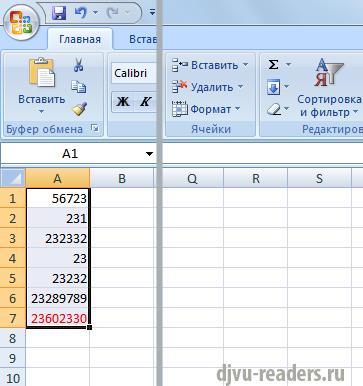
Для этого, выделяем все необходимые цифры в столбце и нажимаем на знак «суммы», который показан на скриншоте выше. Красным мы обозначили сумму, которую посчитал Excel. Сумма появляется в следующей ячейки после таблицы.
Если считать суммы вам приходится постоянно, то можно выучить комбинацию клавиш «Alt+».
Считаем сумму в одной ячейки Excel
Еще один способ — считать сумму, записывая формулу в одну ячейку. При этом в ячейке вы уже сразу получите результат сложения. Сделать это очень просто.
Предположим, вам необходимо посчитать сумму числе 23 и 11. Конечно, любой человек, закончивший первый класс без труда сделает это в уме, но зачастую в Excel приходится складывать огромные цифры. Поэтому, пример стоит рассмотреть.
И так:
В ячейку пишем без пробелов знак «равно» (=), первое число(23), знак сложения (+) и второе число (11).
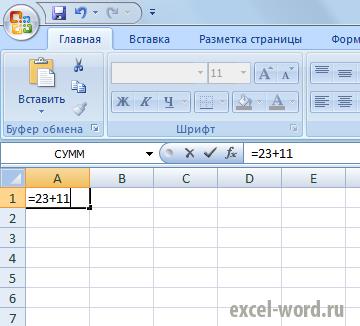
После этого необходимо выйти из ячейки или нажать Энтер.

Вот так просто с помощью Excel можно посчитать сумму чисел.






